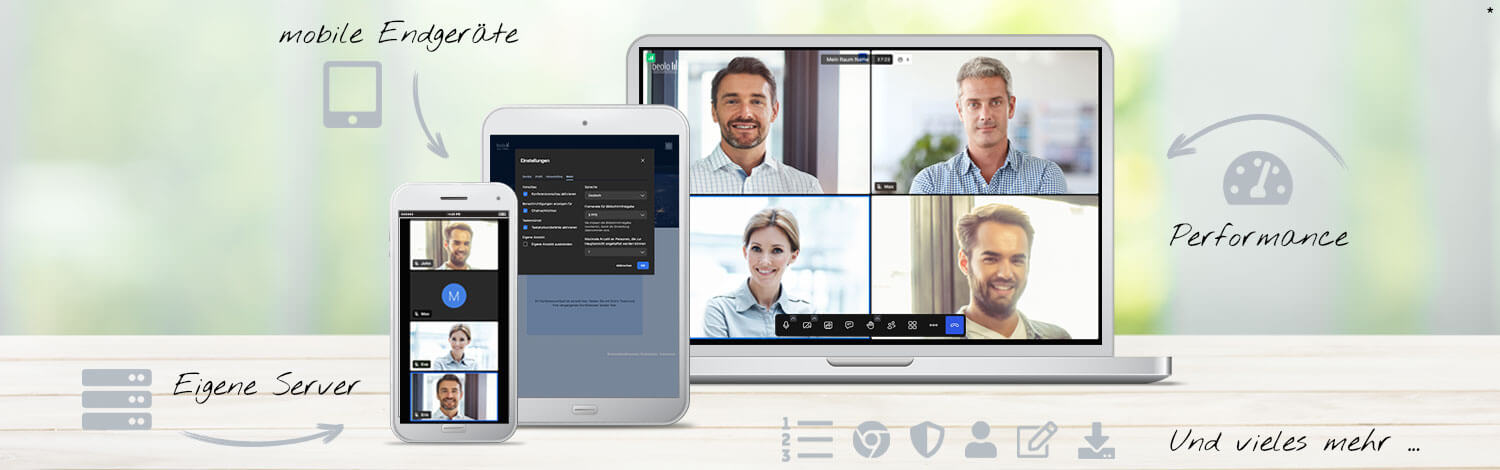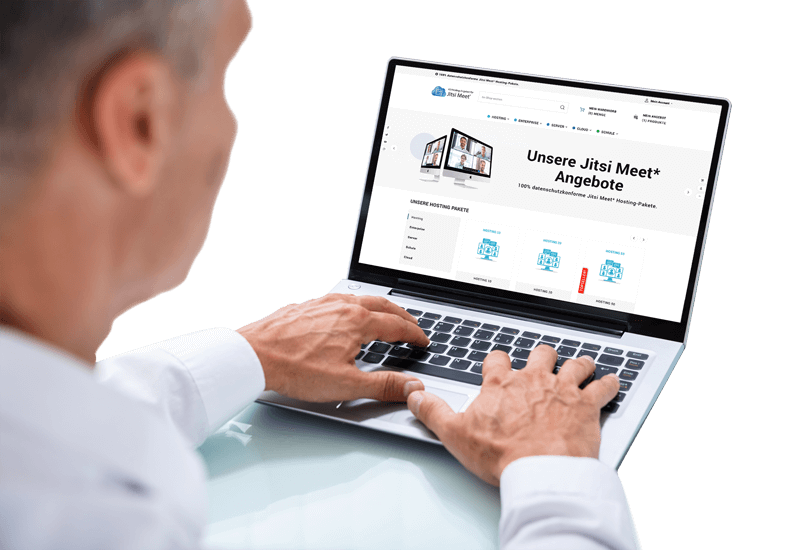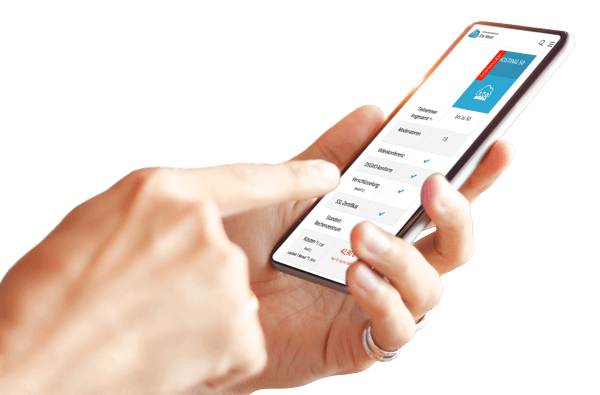Jitsi Meet* ermöglicht das Nutzen von Tastenkürzel für das schnelle Navigieren bzw. Einsetzen von Funktionen.
Eine Übersicht, welche Tastenkürzel (Shortcuts) es gibt, bzw. welche Funktion sich dahinter verbirgt, finden Sie, wenn Sie auf die 3 Punkte (Weitere Einstellungen) in der Toolbar am unteren Bildschirmrand und dann dort auf „Tastenkürzel anzeigen“ klicken.
Zusätzlich bietet die Nutzung des Shortcuts ? die Möglichkeit, alle verfügbaren Tastenkürzel auf einen Blick zu sehen, was für neue Nutzer besonders hilfreich sein kann. Es erleichtert den Einstieg und sorgt dafür, dass man nichts Wichtiges verpasst.

Screen © Jitsi Meet* by 8×8, Inc.
Screen © Jitsi Meet* by 8×8, Inc.
Es stehen Ihnen folgende Tastenkürzel für Jitsi Meet* zur Verfügung:
| Daumen hoch senden | alt + T |
| Klatschen senden | alt + C |
| Lachen senden | alt + L |
| Überrascht senden | alt + O |
| Buhen senden | alt + B |
| Stille senden | alt + S |
| Video-Miniaturansichten ein- oder ausblenden | F |
| Stummschaltung aktivieren oder deaktivieren | M |
| Kamera starten oder stoppen | V |
| Qualitätseinstellungen | A |
| Chat öffnen oder schließen | C |
| Zwischen Kamera und Bildschirmfreigabe wechseln | D |
| Liste der Anwesenden ein- und ausblenden | P |
| Hand heben | R |
| Vollbildmodus aktivieren oder deaktivieren | S |
| Kachelansicht ein-/ausschalten | W |
| Tastenkombinationen ein- oder ausblenden | ? |
| Push-to-Talk (Sprechtaste) | Leertaste |
| Sprechstatistik anzeigen | T |
| Lokales Video fokussieren | 0 |
| Auf das Video einer anderen Person fokussieren | 1-9 |
In der heutigen digitalen Welt, in der Videokonferenzen und Online-Meetings zum Alltag gehören, sind Tastenkürzel unerlässlich, um effizient zu arbeiten. Sie ermöglichen es den Nutzern, ohne die Maus navigieren zu müssen, was besonders in großen Meetings von Vorteil ist, um die Aufmerksamkeit auf den Sprecher oder die Präsentation zu richten.
Ein weiterer Vorteil der Verwendung von Tastenkombinationen ist die Zeitersparnis. Wenn man sich an die wichtigsten Tastenkürzel gewöhnt hat, kann man schneller zwischen verschiedenen Funktionen wechseln, ohne nach den Schaltflächen in der Benutzeroberfläche suchen zu müssen. Dies ist besonders nützlich, wenn man in einer Präsentation oder einem Webinar aktiv teilnehmen möchte und keine Zeit verlieren will.
Jitsi Meet*
Das Open-Source Tool Jitsi Meet* ermöglicht Videochats und -konferenzen direkt im Browser zu starten. Auf unseren datenschutzkonformen Servern in Deutschland bieten wir verschiedene Hosting-Pakete an. Jitsi Meet* eignet sich nicht nur für Unternehmen, sondern aufgrund seiner hohen Datensicherheit auch für Schulen, Universitäten, Firmen, Vereine und Verbände.
Das Handling ist ganz einfach: ein Jitsi Meet* Hosting-Paket bestellen, dann den Jitsi Meet* Zugang anklicken und schon kann man seine Videokonferenz im Browser starten. Den Link mit dem Konferenznamen im Browser an seine gewünschten Teilnehmer:innen versenden und schon kann es losgehen. Die Teilnehmer:innen klicken auf den Konferenznamen-Link im Browser und können nach Anmeldung mit Mikrofon und Kamera an der Videokonferenz teilnehmen.
Auf dem öffentlichen Jitsi Meet*-Server hingegen gibt es seit August 2023 eine Login-Neuerung: Die Moderation, die das Meeting aufsetzt, benötigt einen Account, mit dem er/sie sich bei Jitsi Meet* einloggt. Möglich ist das bislang mit einem Facebook-, GitHub- oder Google-Account. Anonyme Meetings sind also künftig nicht mehr möglich, was den allgemeinen Sicherheitsstandard bei Jitsi Meet* erhöht.
Die Jitsi Meet* Teilnehmer:innen können ihren eigenen Bildschirm im Videochat teilen. Eine weitere Kommunikation über einen Textchat ist auch vorhanden.
Da nicht alle Teilnehmer:innen ihren Hintergrund zeigen möchten, ist der Hintergrund der Webcam frei wählbar („kein Hintergrund“, „Hintergrund leicht unscharf“, „Hintergrund unscharf“, den „eigenen Bildschirm“ oder „ausgewählte Motive“).
Für die Moderation hat Jitsi Meet* verschiedene praktische Funktionen, wie z.B. bei zu vielen Hintergrundgeräuschen in dem Videochat können alle Teilnehmer:innen per Klick stummgeschaltet werden.
Jitsi Meet* kann der Nutzer als Web-App und als Smartphone-App für iOS und Android nutzen. Das bedeutet für die Videochat-Nutzer große Flexibilität, ist doch nicht immer ein PC mit Bildschirm im Einsatz, dann geht es auch per Tablet oder Smartphone.
Aus Sicherheitsgründen werden die Räume der Videokonferenzen automatisch geschlossen, wenn der/die letzte Teilnehmer:in den Jitsi Meet* Raum verlassen hat. Die Chats werden automatisch nach dem Ende gelöscht. Einzelne Browser bieten auch eine Ende-zu-Ende-Verschlüsselung an.
Weitere Infos zu open-source Video-Konferenz Lösungen.
Warum sind Tastenkürzel wichtig?
Tastenkürzel verbessern nicht nur die Benutzererfahrung, sondern auch die Effizienz. Wenn man beispielsweise in einem Meeting schnell reagieren muss, kann das Senden von Reaktionen wie „Daumen hoch“ oder „Klatschen“ mit nur einer Tastenkombination erfolgen, anstatt mehrere Schritte durchzuführen. Dies fördert eine dynamische und interaktive Umgebung.
Hier sind einige Szenarien, in denen die Verwendung von Tastenkürzel besonders vorteilhaft ist:
- Team-Meetings: Während eines Team-Meetings kann es wichtig sein, schnell auf Fragen zu reagieren oder Informationen zu teilen. Tastenkombinationen ermöglichen eine schnelle Kommunikation.
- Präsentationen: Wenn man eine Präsentation hält, kann man mit Kürzeln wie ‚V‘ für Kamera ein- oder auszuschalten oder ‚D‘ für das Wechseln zwischen Kamera und Bildschirmfreigabe, die Kontrolle über die Präsentation behalten, ohne die Aufmerksamkeit von den Teilnehmern abzulenken.
- Webinare: Bei Webinaren, wo viele Teilnehmer anwesend sind, ist es hilfreich, die Funktionen des Tools schnell und effizient zu nutzen, um Fragen zu stellen oder um Feedback zu geben.
Tipps zur Nutzung von Tastenkürzel
Um das Beste aus den Tastenkürzeln herauszuholen, kann es hilfreich sein, eine kurze Liste der wichtigsten Kürzel auszudrucken und in Sichtweite zu haben. Das kann besonders in den ersten Meetings nützlich sein, um sich an die Funktionen zu gewöhnen. Außerdem kann man versuchen, die Kürzel schrittweise zu lernen, anstatt alles auf einmal zu versuchen.